想知道你电脑桌面上的文件到底藏在C盘哪个犄角旮旯吗?一般情况下,它的标准路径是:C:\Users\[你的用户名]\Desktop。这里的 [你的用户名] 就是你登录Windows时用的那个名字。记住了,C盘是系统盘,桌面文件默认也在这里安家。
我们每天在电脑桌面上放各种文件、快捷方式,用起来是挺方便。但有时候,你可能需要直接访问桌面文件夹的物理位置,比如想备份桌面文件,或者有些软件的保存路径需要手动指定到桌面。别急,这就告诉你怎么找到它!
方法一:直接“按图索骥”🗺️
这是最直接找到桌面文件夹物理位置的方法。
第一步:打开“此电脑”或“计算机”
在你的桌面上,双击“此电脑”(Windows 10/11)或“计算机”(Windows 7)图标。如果没有这个图标,也可以通过任务栏上的黄色文件夹图标(文件资源管理器)进入。
第二步:进入C盘
在打开的窗口中,找到并双击你的系统盘,通常是本地磁盘 (C:)。
第三步:找到“用户” (Users) 文件夹
进入C盘后,你会看到很多系统文件夹。找到名为“用户”(或者英文系统下的 “Users”)的文件夹,双击进入。
第四步:找到你的用户名文件夹
在“用户”文件夹里,你会看到一个或多个以你的登录用户名命名的文件夹(比如 “Admin”、“dell”、“Lenovo” 或者你自己设置的名字)。找到代表你当前账户的那个文件夹,双击进入。
第五步:找到“桌面” (Desktop) 文件夹🎉
展开全文
现在,在这个以你用户名命名的文件夹里,你就能找到名为“桌面”(或者英文系统下的 “Desktop”)的文件夹了!这里面存放的就是你电脑桌面上的所有文件和文件夹(快捷方式除外,它们是链接)。
所以,完整的路径就是 C:\Users\[你的用户名]\Desktop。
方法二:利用“快速访问”或快捷方式(更推荐!)✨
其实,Windows系统早就为我们准备了更便捷的方式,不用一层层点进去那么麻烦!
操作步骤:
第一,打开“文件资源管理器”
点击任务栏上的黄色文件夹图标,或者按键盘上的 Win + E 组合键。
第二,找到“桌面”快捷链接
在打开的“文件资源管理器”窗口左侧的导航栏中,通常会有一个“快速访问”区域,或者直接就能看到“桌面”的快捷方式。直接点击它!
第三,查看完整路径
当你点击左侧的“桌面”后,右侧就会显示你桌面上的内容。这时,点击窗口顶部的地址栏(就是显示当前位置的那一长条),它就会从中文的“桌面”变成实际的物理路径,比如 C:\Users\Admin\Desktop。你可以直接复制这个路径。
小贴士,让你的C盘“瘦瘦身”💡
桌面文件默认存在C盘,如果桌面放太多大文件(比如电影、大型安装包),C盘很容易就满了,这可能会影响电脑的运行速度哦。
你知道吗?其实桌面的默认位置是可以修改到其他盘符(比如D盘或E盘)的。这样可以给C盘减负,让系统运行更流畅。具体方法是:在文件资源管理器左侧导航栏右键点击“桌面” -> 选择“属性” ->切换到“位置”选项卡 -> 点击“移动”按钮,然后选择一个新的位置即可。不过这个操作稍微进阶一点,新手朋友们如果只是想找文件,了解前面两种方法就足够啦!
总而言之,找到桌面路径并不难,最常见的就是 C:\Users\[你的用户名]\Desktop。希望这个小教程能帮到你,以后找桌面文件或者需要用到桌面路径时就胸有成竹啦!👍返回搜狐,查看更多